وضع التصفح المتخفي هو وضع التصفح الخاص في Google Chrome. عند تحميل مواقع الويب في وضع التصفح المتخفي ، لا يتم تخزين بيانات الجلسة محليًا. بمعنى آخر ، لا يحفظ Chrome البيانات في سجل التصفح أو ذاكرة التخزين المؤقت أو تخزين ملفات تعريف الارتباط من بين أشياء أخرى.
يوفر وضع التصفح المتخفي العديد من المزايا بالإضافة إلى ذلك: لا يتم تمكين الإضافات بشكل افتراضي في الوضع الذي يحظر تسرب البيانات المحتملة وتتعامل المواقع مع وضع التصفح المتخفي بشكل مستقل عن بقية المتصفح.
إذا قمت بتسجيل الدخول إلى حسابك على Facebook أو Google أو Twitter في جلسة التصفح العادية ، فلن يتم تسجيل الدخول عندما تفتح الموقع نفسه في وضع التصفح المتخفي. يُعد هذا أمرًا رائعًا للتأكد من أن النشاط لا يمكن ربطه بالحسابات ولكن أيضًا لتسجيل الدخول إلى حساب آخر دون التدخل في جلسة الأول.
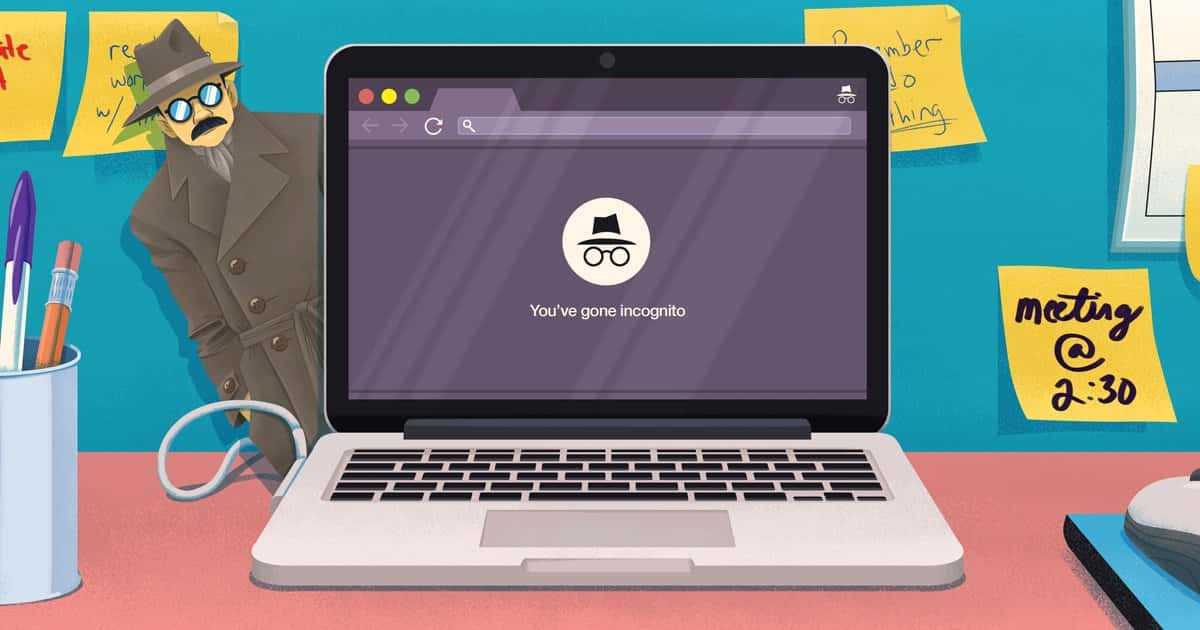
لا يتضمن Google Chrome خيارات لفتح مواقع معينة دائمًا في وضع التصفح المتخفي. ومع ذلك ، يمكنك تثبيت ملحقات لإضافة الوظيفة.
Incognito Filter هي إضافة Chrome رائعة تقوم تلقائيًا بتشغيل وضع التصفح المتخفي للمواقع التي تمت تصفيتها. يستخدم عنوان URL والتعبيرات العادية للتخلص من هذه المواقع واستعلامات البحث لوضع التخفي. على سبيل المثال ، أقوم عادةً بفتح مواقع ويب معينة ، مثل مواقعي المصرفية ، أو أخبار Google ، أو بالأحرى استعلامات البحث الخاصة بأبحاث المقالة في وضع التصفح المتخفي. ومع ذلك ، يصبح الأمر شاقًا عندما يتعين علي التبديل إلى وضع التصفح المتخفي في كل مرة. وهذا هو المكان الذي تأتي فيه Incognito Filter. إنها تقوم بأتمتة هذه المهمة نيابة عنك. دعونا نرى كيف يعمل.
القفز تلقائيا إلى وضع التصفح المتخفي لبعض كلمات البحث
1. في البداية ، سنقوم بتثبيت إضافة Chrome تسمى “Incognito Filter“. كما يوحي الاسم ، فإنها تتيح لك تعيين عوامل تصفية لمواقع الويب التي تريد فتحها في وضع التصفح المتخفي.
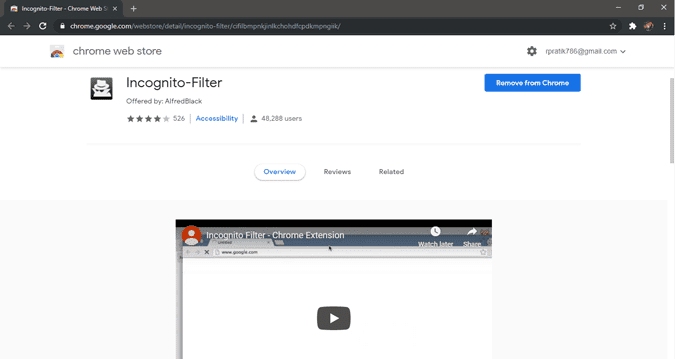
كما أنها تدعم “التعبيرات العادية” المعروفة أيضًا باسم RegEx. لذا ، بدلاً من كتابة اسم موقع الويب بالكامل ، يمكنك اللجوء إلى استخدام أحرف خاصة.
على سبيل المثال ، إذا أردت فتح “www.example.com” في وضع التصفح المتخفي ، فيمكنني الاحتفاظ بالفلتر كـ “*://www.example.*“. يضمن هذا RegEx أنه حتى إذا كان موقع الويب “http” أو “https” أو إذا كان اسم نطاق موقع الويب ينتهي بـ “.org” أو “.edu” ، فسيظل يتم فتحه في وضع التصفح المتخفي. لذلك ، يساعدك RegEx على تعزيز نطاق التصفية الخاص بك.
2. المثال أعلاه كان لصفحة ويب. ولكن ، إذا كنت ترغب في تشغيل وضع التصفح المتخفي على عبارة بحث معينة ، فإن التعبير العادي معقد للغاية. افتح صفحة الخيارات لإضافة Incognito Filter
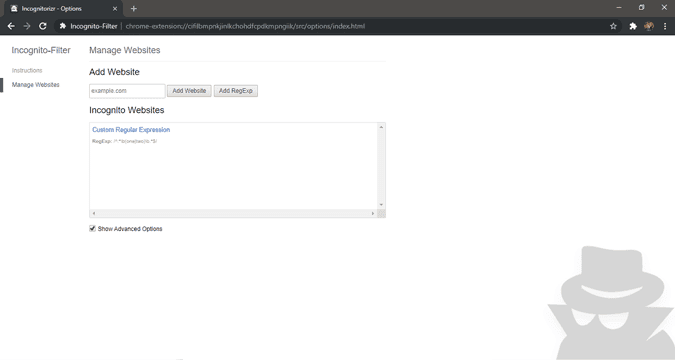
في صفحة “الخيارات” ، أدخل التعبير العادي التالي في مربع النص. بعد ذلك ، انقر فوق الزر “إضافة RegExp”.
/^.*\b(one|two)\b.*$/
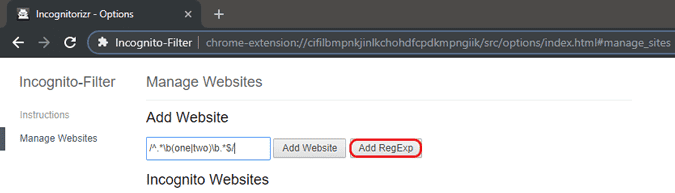
يؤدي هذا التعبير المنتظم إلى تشغيل وضع التصفح المتخفي عندما يحتوي استعلام البحث إما على “one” أو “two“. تحاول هذه القاعدة تجربة أي عملية بحث على المتصفح أو موقع ويب.
الآن دعونا نفهم التعبير المنتظم. تشير الأحرف “/^.*” و “* $ /” إلى ضرورة قحص استعلام البحث بالكامل حتى تصل إلى نهاية السطر. سيبحث عن ظهور واحد على الأقل لكلمتنا الرئيسية ، أي. one او two.
يرمز “/ b” للبحث في الاستعلام عن الكلمة الأساسية “one” أو “two” بالضبط مع نفس الحالة. يمكنك تغيير هذا القسم المعين “(one|two)” لإدراج كلمتك الرئيسية الملائمة التي تريد تشغيل وضع التصفح المتخفي عليها. على سبيل المثال ، إذا كنت ترغب في تشغيل وضع التصفح المتخفي عند البحث عن “how to“. أدناه هو كيف سيبدو تعبيري العادي.
/^.*\b(how to)\b.*$/
لذلك ، بمساعدة هذه الإضافة و RegEx ، يمكنك إعداد المشغل التلقائي للتصفّح المتخفي استنادًا إلى كلمة بحث أساسية. إنه مفيد عندما تريد البحث عن الأمراض أو الأخبار الطبية لمنطقة معينة. لا يوفر وضع التصفح المتخفي نتائج بحث مخصصة وأيضًا مستوى من عدم الكشف عن الهوية ضد مواقع الويب الخاصة بالجهات الخارجية.
علاوة على ذلك ، يمكنك تشغيل إضافات Chrome هذه على Android. لذلك ، يمكن أن يكون لديك نفس الإعداد على هاتفك الذكي الذي يعمل بنظام Android ليتم تشغيل Chrome في وضع التخفي تلقائيًا. لمزيد من القضايا أو الاستفسارات ، اسمح لي أن أعرف في التعليقات أدناه.








